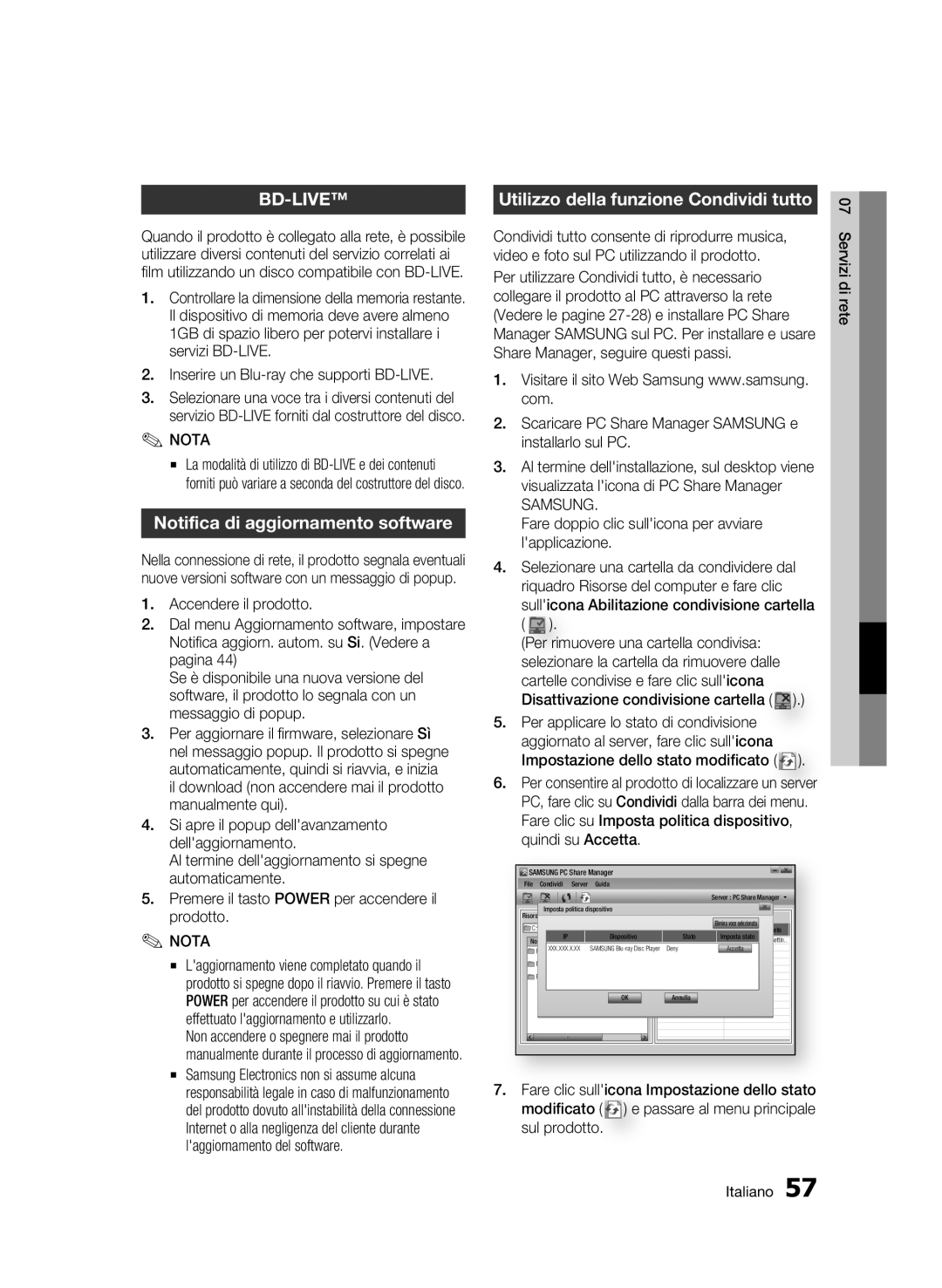1.Accendere il prodotto.
2.Dal menu Aggiornamento software, impostare Notifica aggiorn. autom. su Si. (Vedere a pagina 44)
Se è disponibile una nuova versione del software, il prodotto lo segnala con un messaggio di popup.
3.Per aggiornare il firmware, selezionare Sì nel messaggio popup. Il prodotto si spegne automaticamente, quindi si riavvia, e inizia il download (non accendere mai il prodotto manualmente qui).
4.Si apre il popup dell'avanzamento dell'aggiornamento.
Al termine dell'aggiornamento si spegne automaticamente.
5.Premere il tasto POWER per accendere il prodotto.
✎NOTA
▪L'aggiornamento viene completato quando il prodotto si spegne dopo il riavvio. Premere il tasto POWER per accendere il prodotto su cui è stato effettuato l'aggiornamento e utilizzarlo.
Non accendere o spegnere mai il prodotto manualmente durante il processo di aggiornamento.
▪Samsung Electronics non si assume alcuna responsabilità legale in caso di malfunzionamento del prodotto dovuto all'instabilità della connessione Internet o alla negligenza del cliente durante l'aggiornamento del software.
Utilizzo della funzione Condividi tutto
Condividi tutto consente di riprodurre musica, video e foto sul PC utilizzando il prodotto. Per utilizzare Condividi tutto, è necessario collegare il prodotto al PC attraverso la rete (Vedere le pagine
1.Visitare il sito Web Samsung www.samsung. com.
2.Scaricare PC Share Manager SAMSUNG e installarlo sul PC.
3.Al termine dell'installazione, sul desktop viene visualizzata l'icona di PC Share Manager
SAMSUNG.
Fare doppio clic sull'icona per avviare l'applicazione.
4.Selezionare una cartella da condividere dal riquadro Risorse del computer e fare clic sull'icona Abilitazione condivisione cartella ( ![]() ).
).![]()
(Per rimuovere una cartella condivisa: selezionare la cartella da rimuovere dalle cartelle condivise e fare clic sull'icona Disattivazione condivisione cartella ( ![]() ).)
).)![]()
![]()
5.Per applicare lo stato di condivisione aggiornato al server, fare clic sull'icona Impostazione dello stato modificato (![]()
![]()
![]() ).
).
6.Per consentire al prodotto di localizzare un server PC, fare clic su Condividi dalla barra dei menu. Fare clic su Imposta politica dispositivo, quindi su Accetta.
SAMSUNG PC Share Manager |
|
|
|
| |||||
File | Condividi | Server | Guida |
|
| Server : PC Share Manager | |||
| Imposta politica dispositivo |
|
| ||||||
| Cartella condivisa |
|
| ||||||
Risorse del computer |
|
| Elimina voce selezionata |
| |||||
C: | Document and settings | Admin |
| Cartella |
| ||||
| Percorso completo | ||||||||
Nome |
| IP |
| Dispositivo | Folder Stato1 | ImpostaC: Documentstato | and settin.. | ||
XXX.XXX.X.XX | Dimensione | Tipo | Deny | Accetta |
| ||||
|
| SAMSUNG |
| ||||||
Folder 1 |
|
|
| File |
|
|
| ||
Folder 2 |
|
|
| File |
|
|
| ||
Folder 3 |
|
|
| File |
|
|
| ||
|
|
|
|
|
| OK | Annulla |
|
|
7.Fare clic sull'icona Impostazione dello stato modificato ( ![]()
![]() ) e passare al menu principale sul prodotto.
) e passare al menu principale sul prodotto.
07 Servizi di rete
Italiano 57